Congelar o descongelar un licitador en la cartera financiera
Objetivo
Cómo congelar o descongelar un licitador en una Sala de Licitaciones en Portfolio Financials.
Contexto
"Congelar" un postor es una gran manera de reducir el campo sin problemas y permitirle ejecutar múltiples rondas de ofertas, y también puede ser utilizado como un rechazo suave de "" . Por ejemplo, puede congelar a los licitadores con los que no tiene intención de seguir adelante mientras lleva a cabo una mayor nivelación de los licitadores restantes. Véase ¿Cómo puedo ejecutar una mejor y última ronda de ofertas en Portfolio Financials?
Cuando usted congela a un licitador, éste ya no podrá presentar ofertas y no verá ni será notificado sobre futuras revisiones del formulario de oferta, actualizaciones de la fecha de vencimiento de la oferta y cargas de documentos. Toda la comunicación y los envíos de ofertas anteriores se conservan y siguen siendo accesibles para usted. También puede descongelar a un licitador más tarde si es necesario.
Temas a considerar
- Permisos de usuario necesarios:
- Acceso "limitado" al proyecto o superior.
Nota: Los usuarios con acceso "limitado" deben estar en el equipo de la sala de licitación del proyecto.
- Acceso "limitado" al proyecto o superior.
- Información adicional:
- Si se congela a un licitador, se bloqueará toda su información y no verá ningún cambio futuro en el formulario de oferta a menos que se descongele.
- Al descongelar a un licitador se le dará acceso a cualquier documento, revisión de la oferta o RFI que se haya actualizado mientras estaba congelado.
Vídeo
Pasos
- Navegue hasta la sala de licitación correspondiente .
- Haga clic en Gestionar ofertas.
- Continúe los pasos siguientes dependiendo de si está congelando o descongelando al postor.
Para congelar a un postor:
- Haga clic en la elipsis vertical
 icono en la tarjeta del proveedor.
icono en la tarjeta del proveedor. - Haga clic en Freeze.
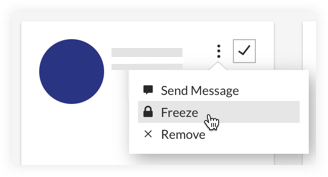
- Opcional: Marque la casilla junto a "Enviar un mensaje personalizado a [Nombre del proveedor]" si desea enviar un mensaje al licitador. Desde ahí, puede elegir editar el texto predeterminado de Asunto y Cuerpo del mensaje.
- Haga clic en Congelar licitador o Congelar licitador y enviar mensaje para confirmar.
Nota: La tarjeta del vendedor se muestra automáticamente como no disponible en la página Gestionar ofertas.
Para descongelar a un licitador:
- Haga clic en la elipsis vertical
 icono en la tarjeta del proveedor.
icono en la tarjeta del proveedor. - Haga clic en Descongelar.
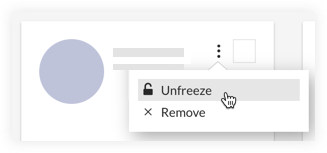
- Haga clic en Descongelar licitador para confirmar.

